Како створити свој први Мицрософт Сваи
Мој први утисак о Мицрософт Сваи-у је, то јепопут мешавине између ПоверПоинта и Мицрософт Публисхер-а са мало ОнеНоте-а баченим за добру меру. У ствари, људи који стоје иза Сваиа заправо су из ОнеНоте тима. Најновије у породици Оффице апликација почеле су као веб апликација; уместо познатих десктоп апликација на које смо навикли да добијамо као део пакета.
Сваи је дизајниран за нову еру објављивања икомуникација. Ера која се фокусира на интернет и мобилне уређаје. Такође је доступна као модерна апликација на Виндовс 10 и мобилним платформама као што су иОС и Андроид.
Објављивање садржаја користећи Мицрософт Сваи
Ако користите старију верзију оперативног система Виндовс илиалтернативна платформа као што је МацОС; услузи можете приступити преко подржаног веб прегледача да бисте створили Сваис. У овом чланку ћу се фокусирати на универзалну апликацију у пакету са Виндовсом 10. Након покретања Сваи-а дочека вас једноставан галеријски интерфејс. Овде можете да креирате нови Сваи или увозите садржај из постојећег Ворд документа, ПоверПоинт презентације или ПДФ датотеке.

Можете да отворите, репродукујете, делите или обришете постојеће Сваис из галерије. Изборник хамбургера омогућава вам да управљате поставкама налога и апликација.
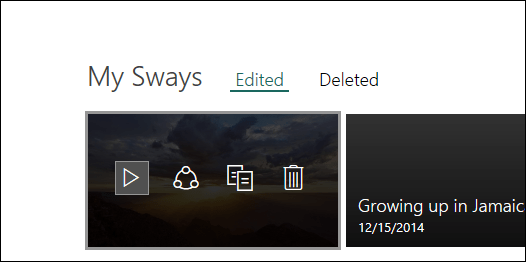
Када сте спремни за креирање Сваи-а, кликните Створи ново. Као што видите ниже, Мицрософт Сваи није за разликубило која друга апликација за Оффице; али постоји неко познанство тамо ако сте раније користили апликације попут ПоверПоинта. Сваи захтева активну интернетску везу за уређивање и синхронизацију промена. На врху су менији у којима можете приступити алаткама заснованим на тексту, уметати разне врсте медија из различитих извора као што су Твиттер или ИоуТубе и модификовати дизајн и изглед вашег садржаја.
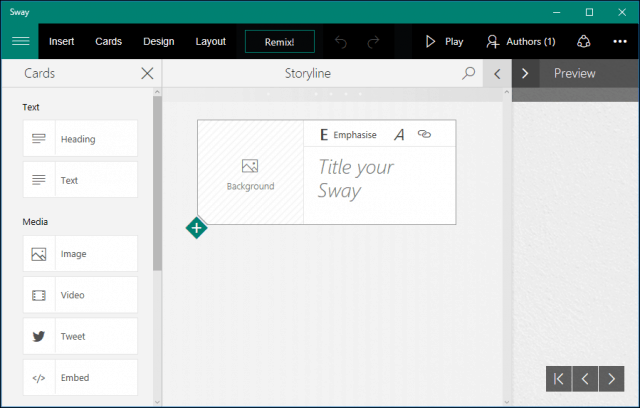
Изборник Уметање нуди предложени медиј када открије врсту садржаја који припремате на основу кључних ријечи у вашем Сваи-у.
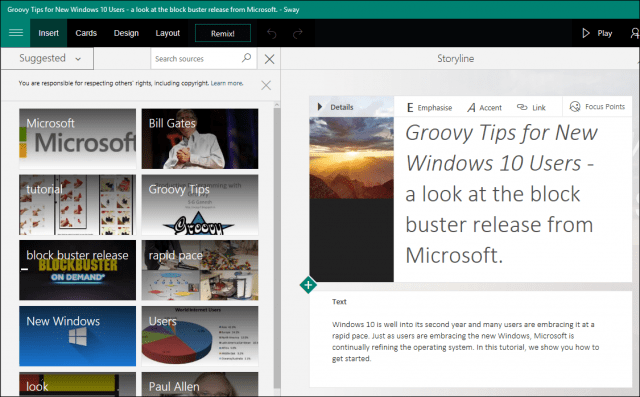
Ако пронађете нешто занимљиво или релевантно,изаберите га, а затим кликните на дугме Додај. Ако желите да додате позадину, можете да бирате из различитих извора, укључујући ИоуТубе, Фацебоок, Флицкр, ОнеДриве или локално.
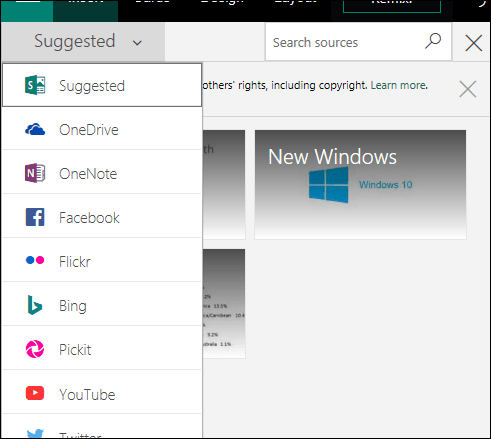
Изборник Дизајн нуди галерију предложених схема боја конзервираних боја. Постојеће се могу модификовати како би се уклопиле са темом вашег Сваи-а. Доступне су и опције за стилове фонта и понашање анимације.
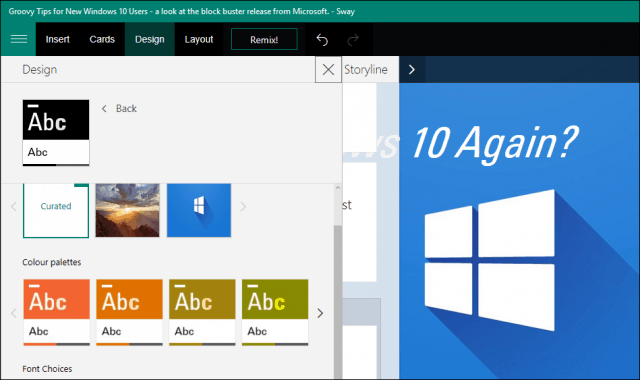
Картица Изглед садржи различите начине на које можете представити свој садржај.
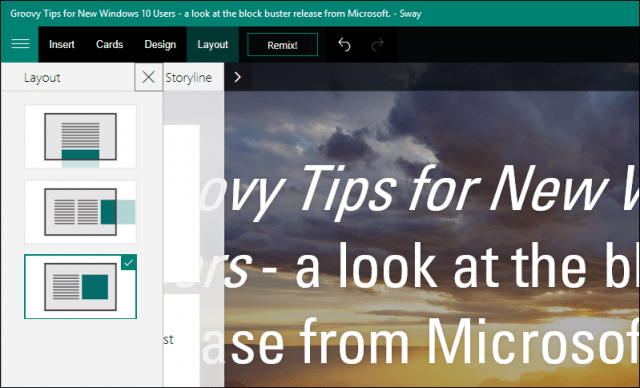
Редак приче је место где креирате свој садржај;ово започиње као картица, која укључује позадинску слику, наслов и опције форматирања. Можете имати одређену картицу за наслове и другу за текст. Ако желите да измените картицу, попут брисања или промене њеног положаја, изаберите је, а затим кликните на Избриши. Да бисте променили његов положај, изаберите га и превуците, баш као што бисте направили и презентацију.
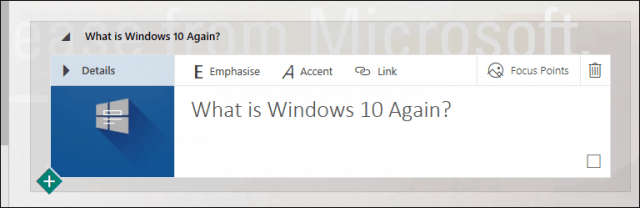
Када додате садржај, можете видети преглед у стварном времену како ће изгледати ваш Сваи када буде објављен. Употријебите типку за максималан приказ приче да бисте видјели потпуни преглед.
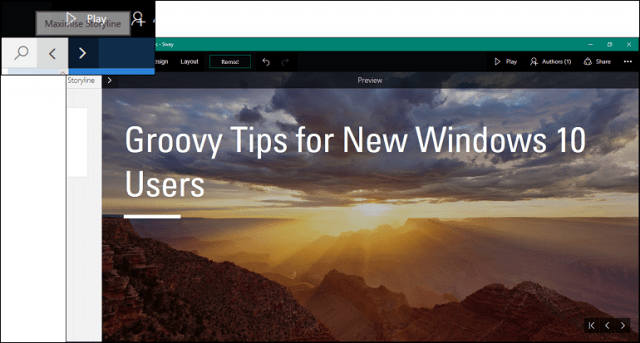
Објављивање вашег потеза
Када сте спремни да покажете свету свој Сваи,можете кликнути на мени за дељење, а затим изабрати разне изворе. Ту спадају друштвени медији, Мицрософтова јавна мрежа докумената или генерише уграђени код који можете делити са одређеним примаоцима.
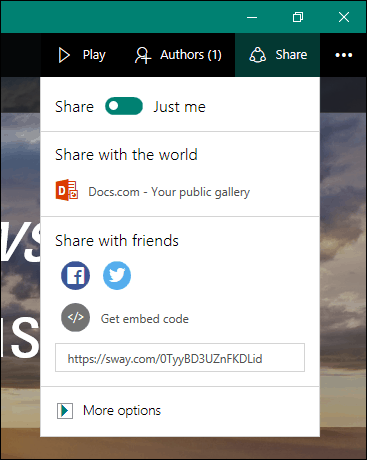
Прелазите као и друге функције Оффице апликацијауграђени алати за сарадњу. Апликација поздравља друге апликације као што је ОнеНоте и олакшава студентима креирање и дељење садржаја на начин који је мање захтеван.
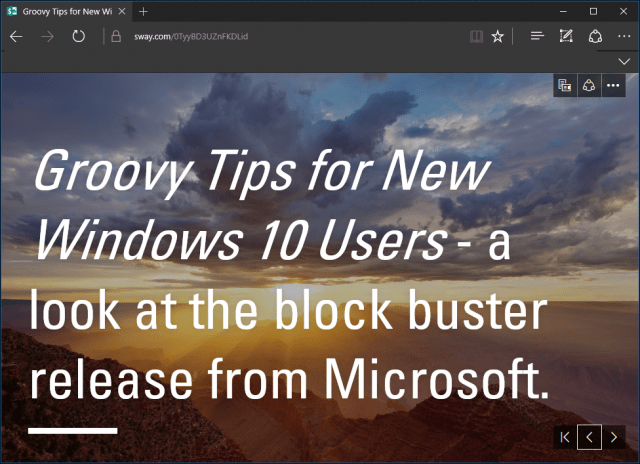
Што више користим Сваи; Схваћам колико је тоблизак рођак ПоверПоинта него чак и сам ОнеНоте. Апликација у почетку може наићи на несклад, али кад једном схватите како то функционише, почећете да волите и угледате благодати. Овај туториал не улази у све детаље, посебно у функције попут Ремик менија, али у наредним постовима надамо се да ћемо их такође погледати.
За студенте који желе нови начин да се забаве тимским пројектима и наставнике који би желели да ангажују студенте, Сваи је одличан начин да то ураде. Реците нам шта мислите, да ли сте користили Сваи?




![Креирајте почетну поруку у Виндовс-у 7 [Како да]](/images/microsoft/create-a-start-up-message-in-windows-7-how-to.png)





Оставите коментар